如何修復 Apple 帳戶在網路上的登入錯誤

瀏覽器中的 Apple 帳戶網頁介面可讓您查看個人資訊、變更設定、管理訂閱等。但有時您會因為各種原因無法登入。
當你只想與家人、朋友或同事分享正在閱讀的頁面上的某條訊息時,全螢幕截圖有時是多餘的。否則,幾張包含該資訊的圖片就可以了。
但在某些情況下,如果你想分享的資訊很大很長,全螢幕截圖可以幫助你快速完整地分享資訊。 iPhone 上的全螢幕截圖可以編輯為 PDF 文件,這將有助於你在需要注意的地方與同事更好地溝通。或者,當你與朋友分享某個內容時。
遺憾的是,分享多張截圖可能會很麻煩。在某些情況下,你可能會發送亂序的截圖,或者需要滾動瀏覽很多截圖才能找到所需的截圖。幸運的是,你可以在 iPhone 上截取長截圖來解決這個問題。如何在 iPhone 上截取長截圖可以幫助你輕鬆地截取整個網頁。
目錄
如果您要拍照,請在 Safari 瀏覽器上拍照,並同時按住電源鍵和音量鍵。對於具有 Home 鍵的 iPhone ,您應該同時按住電源鍵和 Home 鍵。照片將保存在左下角的某個角落。
點擊該螢幕截圖,它將帶您進入螢幕編輯器。選擇“全頁”,您將獲得全螢幕截圖。這裡還有在螢幕上繪圖的工具。
「完成」旁邊是裁切工具,下方是繪圖和編輯工具。垃圾桶圖示可以刪除照片。

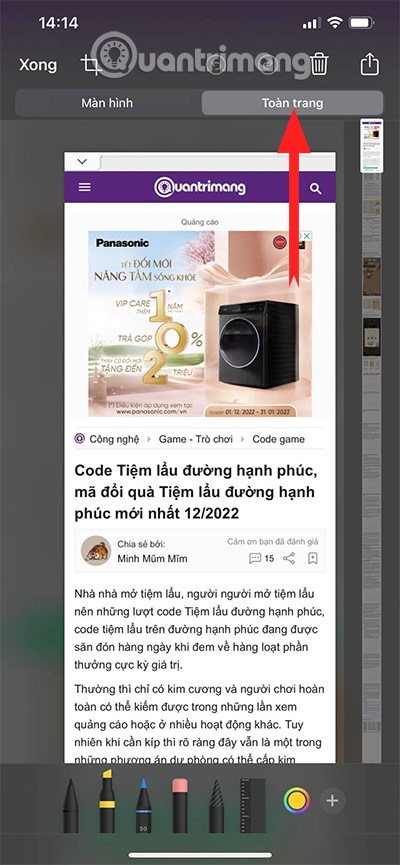
選擇“完成”>您將看到以下選項:
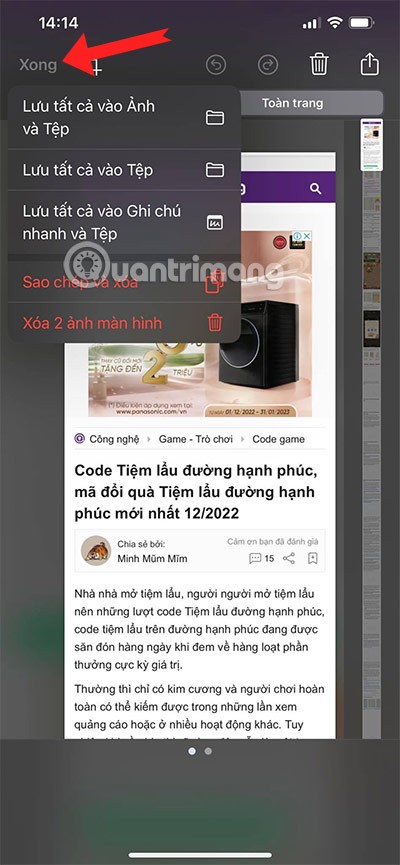
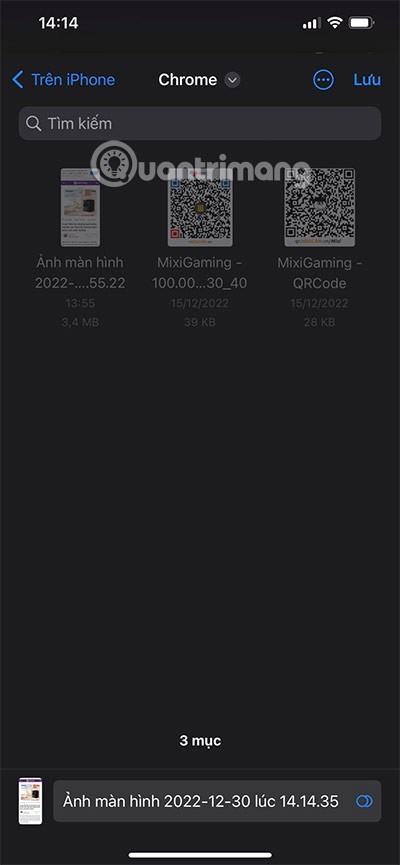
如果您從 Chrome 截取螢幕截圖,全螢幕圖片將保存在「檔案」中的「Chrome」資料夾中。在此資料夾中,當您開啟全螢幕影像時,它將在Google Chrome中開啟。
在 Chrome 手機瀏覽器上全螢幕開啟照片時,編輯和分享會比在 Safari 上開啟更困難。因此,WebTech360 建議您使用 Safari 瀏覽器拍攝全螢幕照片。
如果您在 Safari 瀏覽器中截取全螢幕截圖,它們會顯示在「下載」資料夾中。選擇左上角的“在 iPhone 上”,或點擊資料夾名稱旁邊的下拉式選單圖標,然後選擇“在 iPhone 上”。然後選擇“下載”資料夾即可查看您的全螢幕截圖。
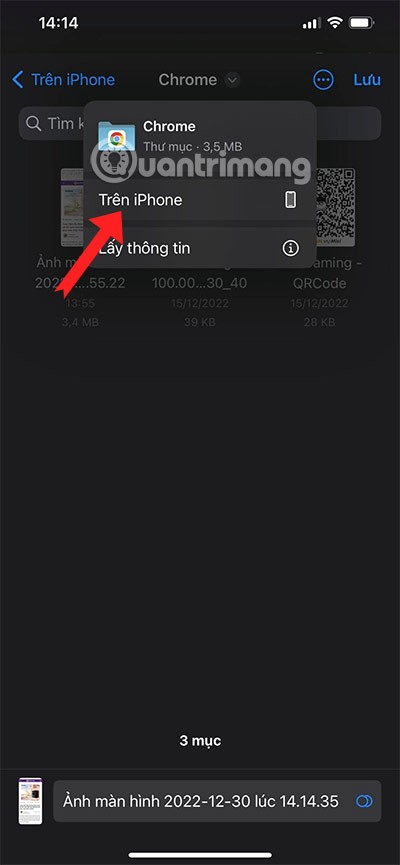
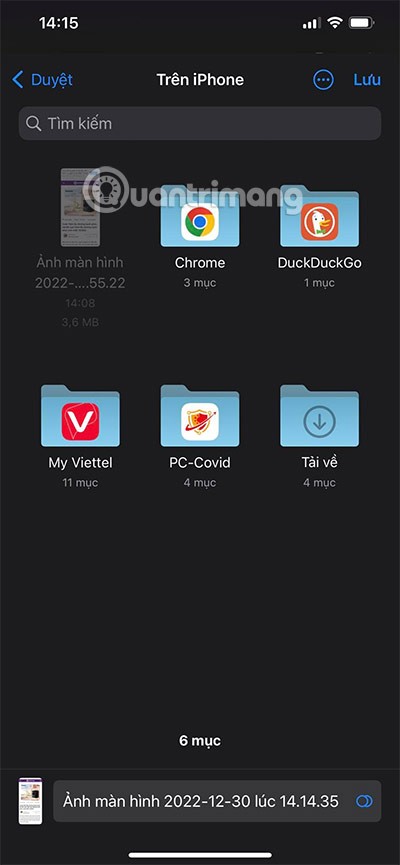
選擇全螢幕截圖,您可以將其作為 PDF 文件查看,並選擇下方的圖示進行編輯。如果您想與他人分享,請選擇左下角的分享圖示。
透過它,您可以透過Facebook、Messenger、Zalo、Instagram等應用程式與他人分享…

也可以拍照,但方式不同,前往「設定」>「選擇輔助功能」。
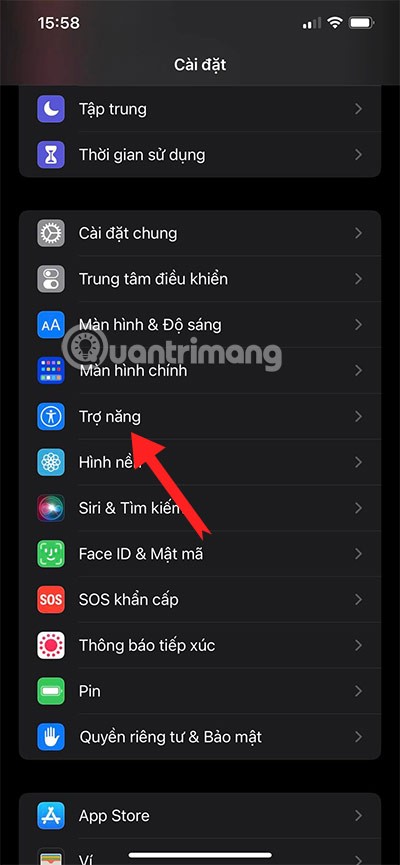
接下來,在輔助使用選單中選擇「觸控」。
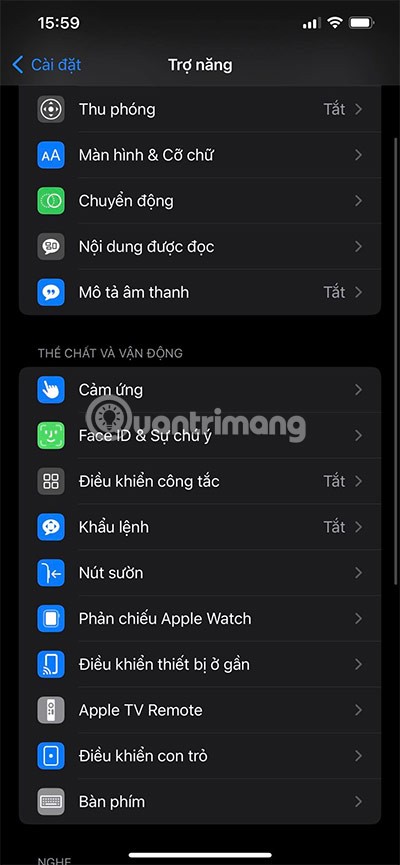
在輔助觸控選單中,開啟按鈕,選擇自訂操作,然後在雙擊按鈕上再次選擇螢幕截圖。
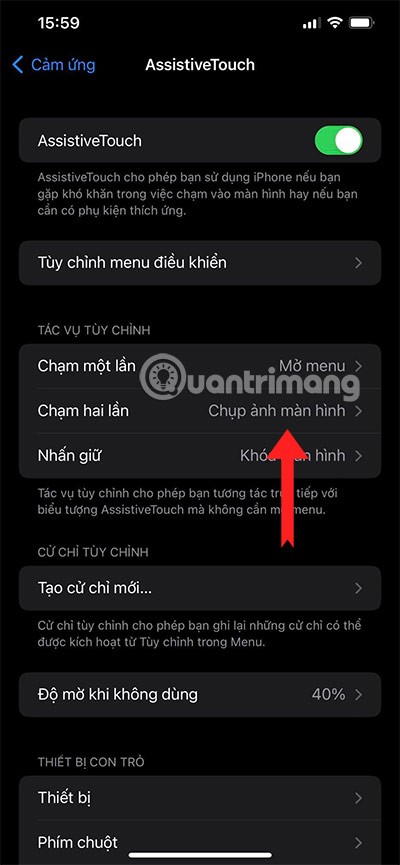
在「自訂控制選單」標籤中,您可以新增 6 個不同的圖示。其中留出一個用於「截圖」的插槽。
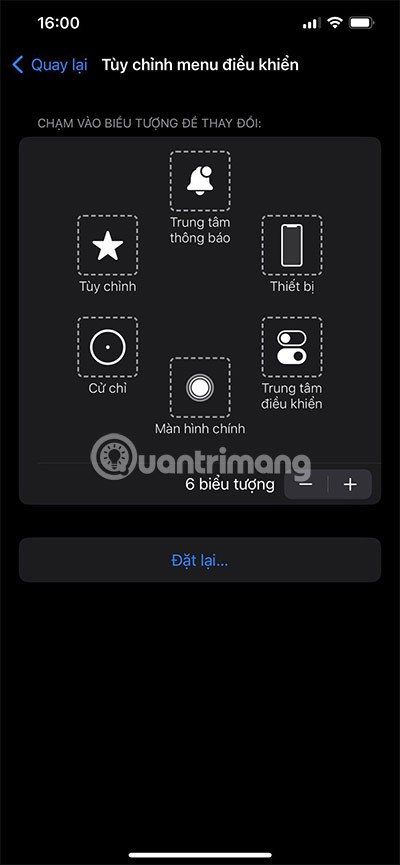
透過選擇共享圖標與您的朋友共享全螢幕捕獲文件,並將圖像文件共享為 PDF,您可以在文件共享後打開它們,如下所示。
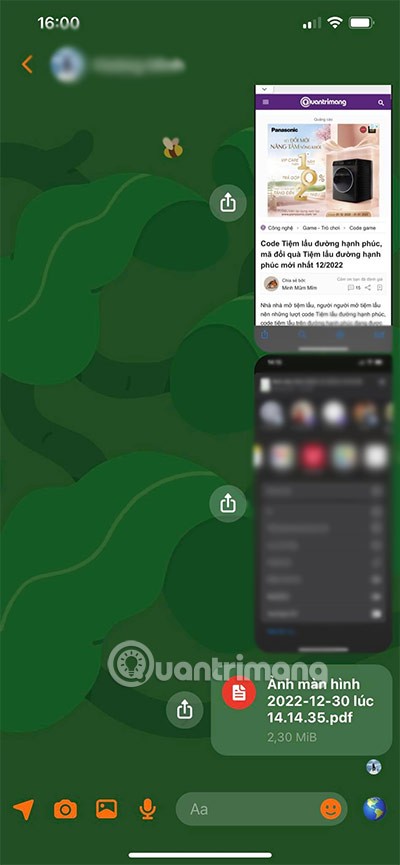
選擇百分比大小以放大全螢幕擷取檔案進行編輯。請使用免費的WPS Office軟體或Microsoft Office。
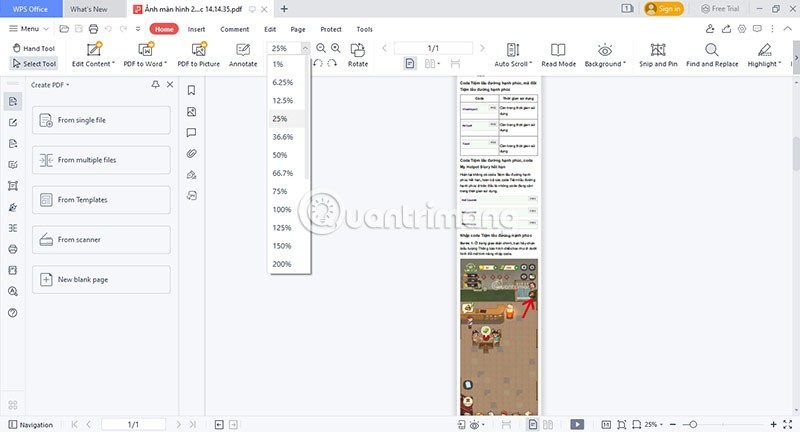
如果您的手機上有 PDF 編輯應用程序,您絕對可以使用它來編輯先前儲存到裝置的全螢幕 PDF 影像檔案。
瀏覽器中的 Apple 帳戶網頁介面可讓您查看個人資訊、變更設定、管理訂閱等。但有時您會因為各種原因無法登入。
當「尋找」變得不準確或不可靠時,請進行一些調整以使其在最需要時更加準確。
近場通訊是一種無線技術,允許設備在彼此靠近時(通常在幾公分以內)交換資料。
蘋果推出了自適應電源功能,它與低功耗模式協同工作。兩者都可以延長 iPhone 的電池續航力,但運作方式卻截然不同。
當您從其他來源安裝應用程式到您的 iPhone 上時,您需要手動確認該應用程式是受信任的。然後,該應用程式才會安裝到您的 iPhone 上供您使用。
即使由於某些錯誤導致應用程式沒有出現在iPhone螢幕上,用戶仍然可以非常簡單地在iPhone上刪除該應用程式。
雖然 Apple 的照片應用程式可以勝任裁剪照片等基本操作,但它並沒有提供太多進階編輯功能。這時,第三方照片編輯器就派上用場了。
iOS 26 帶來了一項新功能,可讓您在一台 iPhone 或 iPad 和另一台 iPhone 或 iPad 之間共享個人輔助功能設定。
透過“家庭共享”,您可以與最多 6 個人共享您的 Apple 訂閱、購買、iCloud 儲存空間和位置。
您可以使用畫中畫 (PiP) 在 iOS 14 上離屏觀看 YouTube 視頻,但 YouTube 已在應用程式上鎖定了此功能,因此您無法直接使用 PiP,您必須添加一些小步驟,我們將在下面詳細指導。
iOS 26 引入了超級簡單的功能,可以設定未接來電的來電提醒,幫助你最大限度地減少忘記回撥重要電話的可能性。
小部件本應提升 iPhone 的實用性,但大多數小部件都未能充分發揮其潛力。不過,有些應用程式終於能讓小工具物有所值。
在 iPhone 上退出您的郵件帳戶將完全退出您的帳戶並切換到使用其他電子郵件服務。
如果您經常需要聯絡某人,您可以透過幾個簡單的步驟在 iPhone 上設定快速撥號。
iOS 16 為用戶帶來了許多體驗,包括使用更多選項自訂 iOS 16 鎖定畫面。
你昂貴的三星 Galaxy 手機不必與市面上其他手機一模一樣。只要稍加調整,就能讓它更有個性、更時尚、更獨特。
在對 iOS 感到厭倦之後,他們最終轉而使用三星手機,並且對這個決定並不後悔。
瀏覽器中的 Apple 帳戶網頁介面可讓您查看個人資訊、變更設定、管理訂閱等。但有時您會因為各種原因無法登入。
更改 iPhone 上的 DNS 或更改 Android 上的 DNS 將幫助您保持穩定的連線、提高網路連線速度並造訪被封鎖的網站。
當「尋找」變得不準確或不可靠時,請進行一些調整以使其在最需要時更加準確。
許多人從未想到,手機上最弱的相機會成為創意攝影的秘密武器。
近場通訊是一種無線技術,允許設備在彼此靠近時(通常在幾公分以內)交換資料。
蘋果推出了自適應電源功能,它與低功耗模式協同工作。兩者都可以延長 iPhone 的電池續航力,但運作方式卻截然不同。
有了自動點擊應用程序,您在玩遊戲、使用應用程式或設備上可用的任務時無需做太多操作。
根據您的需求,您可能會在現有的 Android 裝置上執行一組 Pixel 獨有的功能。
修復並不一定需要刪除您喜歡的照片或應用程式;One UI 包含一些選項,可以輕鬆回收空間。
我們大多數人都覺得智慧型手機的充電介面唯一的作用就是為電池充電。但這個小小的接口遠比人們想像的要強大得多。
如果您厭倦了那些毫無作用的通用技巧,這裡有一些正在悄悄改變您拍照方式的技巧。
如果你正在尋找一部新智慧型手機,那麼你首先自然會看的就是它的規格表。它裡面充滿了關於性能、電池續航時間和螢幕品質的資訊。
當您從其他來源安裝應用程式到您的 iPhone 上時,您需要手動確認該應用程式是受信任的。然後,該應用程式才會安裝到您的 iPhone 上供您使用。






















